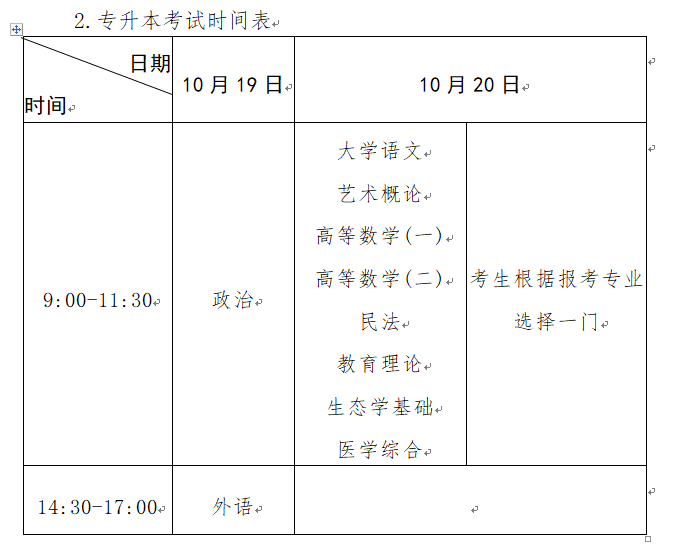电脑蓝牙在哪里找
- 校园网
- 2024-01-17 00:56:01
- 91
今天大哲为大家整理了关于《电脑蓝牙在哪里找》分享给大家,希望大家会喜欢哦,现在开始吧!
电脑蓝牙在哪里找?这是很多人在使用电脑时经常遇到的问题。蓝牙技术已经成为现代生活中不可或缺的一部分,它可以让我们的设备之间进行无线传输,如手机、耳机、键盘、鼠标等。那么,我们该如何在电脑上找到蓝牙呢?
我们需要确认电脑是否支持蓝牙功能。大多数现代电脑都已经内置了蓝牙模块,但是一些较老的电脑可能需要外接蓝牙适配器。如果您不确定电脑是否支持蓝牙功能,可以在电脑的设备管理器中查看是否有蓝牙设备。
接下来,我们需要打开电脑的蓝牙功能。在Windows系统中,可以通过以下步骤打开蓝牙功能:
1. 点击“开始”菜单,选择“设置”。
2. 在“设置”窗口中,选择“设备”。
3. 在“设备”窗口中,选择“蓝牙和其他设备”。
4. 在“蓝牙和其他设备”窗口中,将蓝牙开关打开。
在Mac系统中,可以通过以下步骤打开蓝牙功能:
1. 点击屏幕右上角的苹果图标,选择“系统偏好设置”。
2. 在“系统偏好设置”窗口中,选择“蓝牙”。
3. 在“蓝牙”窗口中,将蓝牙开关打开。
一旦蓝牙功能已经打开,我们就可以开始连接其他设备了。在Windows系统中,可以通过以下步骤连接蓝牙设备:
1. 点击“开始”菜单,选择“设置”。
2. 在“设置”窗口中,选择“设备”。
3. 在“设备”窗口中,选择“蓝牙和其他设备”。
4. 在“蓝牙和其他设备”窗口中,点击“添加蓝牙或其他设备”按钮。
5. 在弹出的窗口中,选择要连接的蓝牙设备,并按照提示进行操作。
在Mac系统中,可以通过以下步骤连接蓝牙设备:
1. 点击屏幕右上角的蓝牙图标,选择“打开蓝牙偏好设置”。
2. 在“蓝牙”窗口中,点击“配对”按钮。
3. 在弹出的窗口中,选择要连接的蓝牙设备,并按照提示进行操作。
需要注意的是,不同的蓝牙设备连接方式可能略有不同,具体操作请参考设备说明书。
结束语:电脑蓝牙功能的使用非常简单,只需要打开蓝牙开关并连接其他设备即可。希望本文能够帮助到大家解决电脑蓝牙使用问题。
本站内容来源于网络,并不代表本站立场!版权归原作者所有,转发请注明来源,文章内容仅供参考。
校园网--www.xiaoyuan.org 联系邮箱:service@xiaoyuan.org
本文链接: http://www.xiaoyuan.org/blog/3159.html
 校园网
校园网